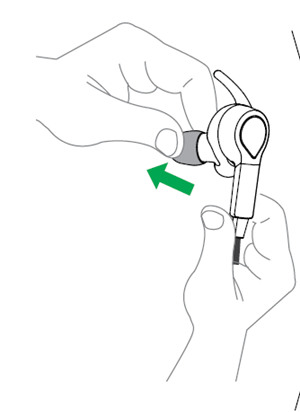The Beginning
每个人的手机里,总有些不想让人看到的照片,但又很难以避免到别人看到,那么苹果手机怎么隐藏照片加密?下面一起去来看看吧~

苹果手机怎么隐藏照片加密?
1、打开苹果手机相册,找到想要加密的照片,然后点击相机下方的正方形带箭头的图形。
2、在选择好照片后,可进行相关操作。点击下方的【添加到备忘录】。
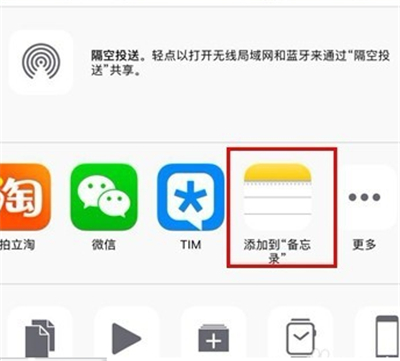
3、接下来就会进行将照片存储到备忘录的操作,在该操作界面可对该照片添加文件名,也可以不添加。然后点击上方的存储。
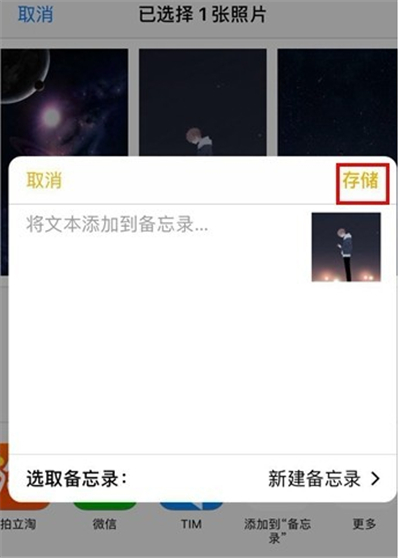
4、当照片存储到备忘录之后,我们需要进入手机备忘录操作界面,找到存储在备忘录的照片。
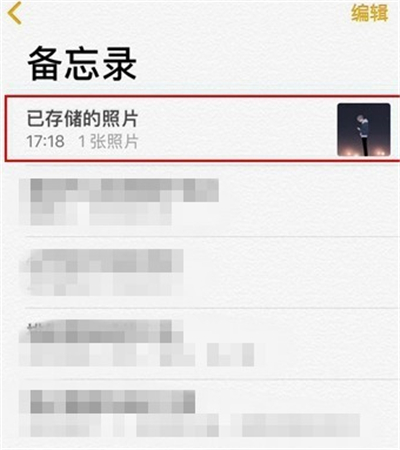
5、找到存储的照片后,需要对照片进行左滑的操作。然后就会出现密码锁图形,点击密码锁图形,进行密码加密操作。
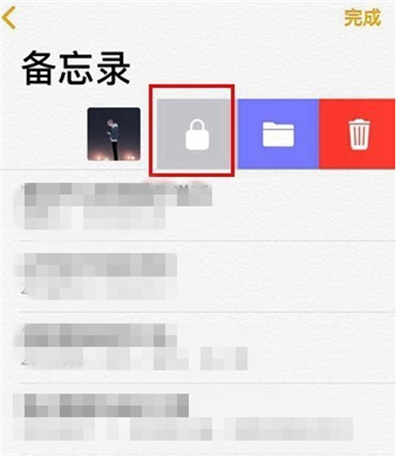
6、最后就需要给我们的照片设置密码来加密了,这里可设置自己比较熟悉的密码。输入六位数的密码,然后确认密码后,点击上方的完成。整个照片加密操作也就完成了。
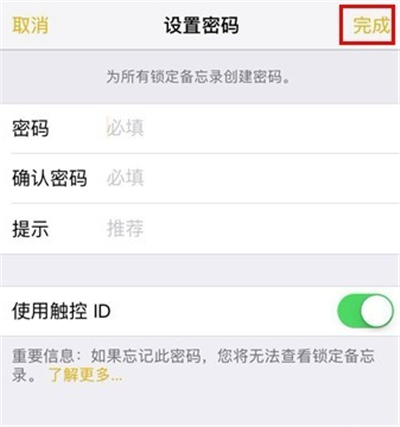
THE END